碁ブックブラウザの使い方
ライセンスとインストール
目次
ライセンス
ライセンスは、本アプリと添付されているすべての碁ブックを使用することを許諾するものです。
本アプリと碁ブックは、使用可能なシェアウエアなので、ライセンスを取得していない場合でも、碁ブックのはじめの部分を見ることが出来ます。
ライセンス取得するには、ソフトを販売している会社(Vector社)から購入するか、或いは、弊社から直接購入する方法があります。
一般に、ソフト販売会社は料金の支払い手段が多いので、通常、そちらから購入される方が多いです。
弊社から直接購入される場合は、料金の支払い手段が、ゆうちょや、極一部の銀行に限定されています。
本アプリと碁ブックは、使用可能なシェアウエアなので、ライセンスを取得していない場合でも、碁ブックのはじめの部分を見ることが出来ます。
ライセンス取得するには、ソフトを販売している会社(Vector社)から購入するか、或いは、弊社から直接購入する方法があります。
一般に、ソフト販売会社は料金の支払い手段が多いので、通常、そちらから購入される方が多いです。
弊社から直接購入される場合は、料金の支払い手段が、ゆうちょや、極一部の銀行に限定されています。
ライセンスの直接要求
弊社から直接ライセンスを購入される場合、このウインドウに記入してから、メールを作成し、送信します。
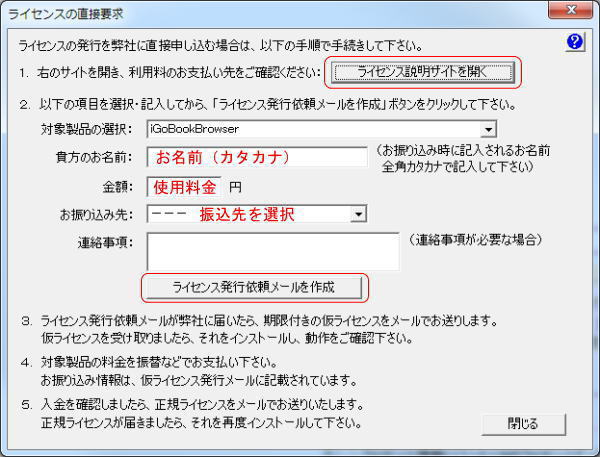
1.先ず「ライセンス説明サイトを開く」で、ライセンスの説明をご覧下さい。使用料金も記載されております。
2.「対象製品の選択」で、iGoBookBrowserが選択されていることを確認して下さい。
3.「貴方のお名前」に、なるべくカタカナ(全角文字)で、お振り込みになる方のお名前を記入して下さい。
4.「金額」に、「ライセンスの説明サイト」に記載されている金額を記入して下さい。
5.「お振り込み先」欄で、振り込みされる予定の金融機関を選択して下さい。振り込み可能な金融機関は、ゆうちょ(総合、振替)、三菱東京UFJ銀行、ジャパンネット銀行のどれかを選んで下さい。
6.「ライセンス発行依頼メールを作成」ボタンをクリックして下さい。メール作成方法は、こちらをご覧下さい。
以降の手順は、「ライセンス説明サイト」に記載されています。
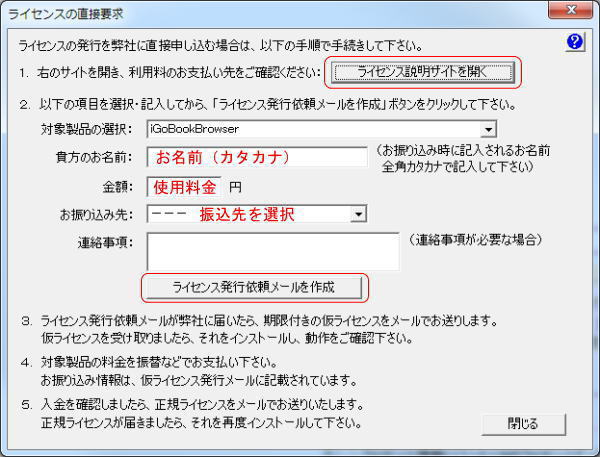
1.先ず「ライセンス説明サイトを開く」で、ライセンスの説明をご覧下さい。使用料金も記載されております。
2.「対象製品の選択」で、iGoBookBrowserが選択されていることを確認して下さい。
3.「貴方のお名前」に、なるべくカタカナ(全角文字)で、お振り込みになる方のお名前を記入して下さい。
4.「金額」に、「ライセンスの説明サイト」に記載されている金額を記入して下さい。
5.「お振り込み先」欄で、振り込みされる予定の金融機関を選択して下さい。振り込み可能な金融機関は、ゆうちょ(総合、振替)、三菱東京UFJ銀行、ジャパンネット銀行のどれかを選んで下さい。
6.「ライセンス発行依頼メールを作成」ボタンをクリックして下さい。メール作成方法は、こちらをご覧下さい。
以降の手順は、「ライセンス説明サイト」に記載されています。
ライセンスのインストール
ライセンスは、メールに添付されたファイル、或いはソフト販売会社からダウンロードしたファイルです。
このファイルは、テキスト形式なので、メモ帳などで開くことが出来ます。
図は、ライセンスファイルのサンプルをメモ帳で開いた内容です。

このファイルは、テキスト形式なので、メモ帳などで開くことが出来ます。
図は、ライセンスファイルのサンプルをメモ帳で開いた内容です。

インストールの準備
取得したライセンスは、碁ブックブラウザへインストールして始めて有効になります。
先ず、碁ブックブラウザ側で、インストールの準備をします。
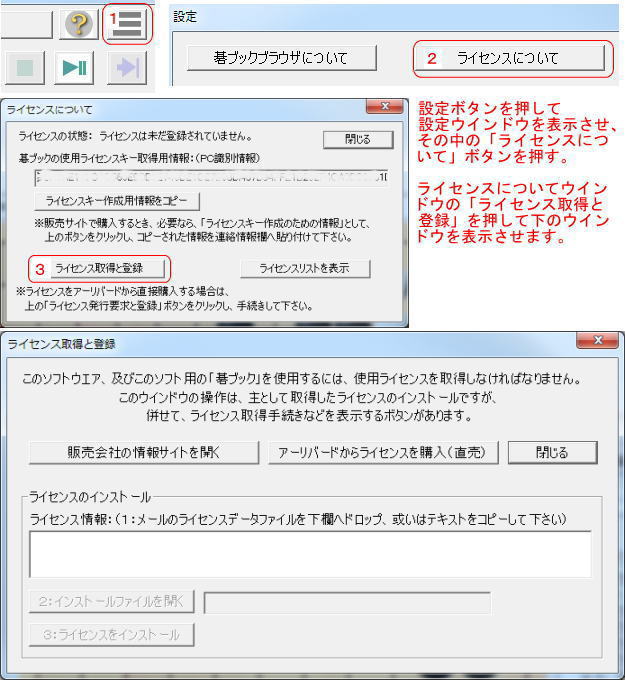
1.設定を開いて、
2.「ライセンスについて」を開きます。
3.開いたウインドウの「ライセンス取得と登録」を開きます。
これで、ブラウザ側の準備は完了です。
先ず、碁ブックブラウザ側で、インストールの準備をします。
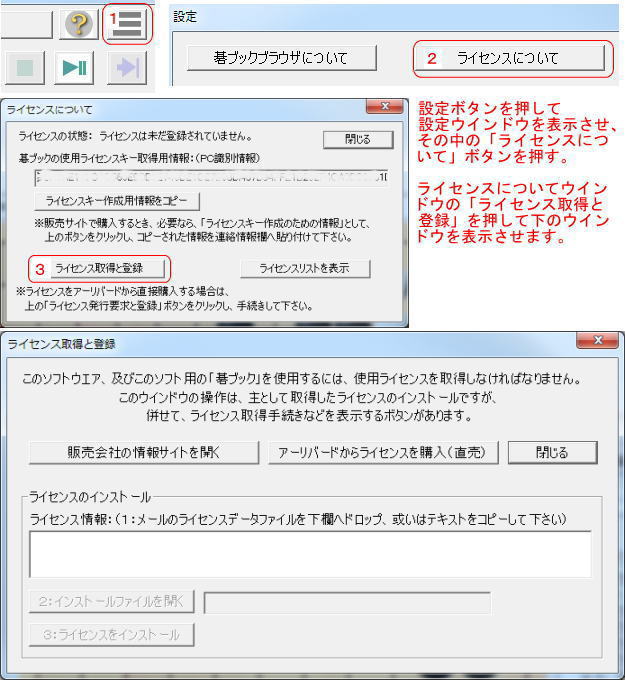
1.設定を開いて、
2.「ライセンスについて」を開きます。
3.開いたウインドウの「ライセンス取得と登録」を開きます。
これで、ブラウザ側の準備は完了です。
ライセンスをインストール
インストールの準備が出来たら、ライセンスファイルをライセンス情報欄へドラッグ&ドロップするか、
或いは、ライセンスファイルを開いて、その内容をすべて選択し、コピーしてから、ライセンス情報欄へ貼り付けます。
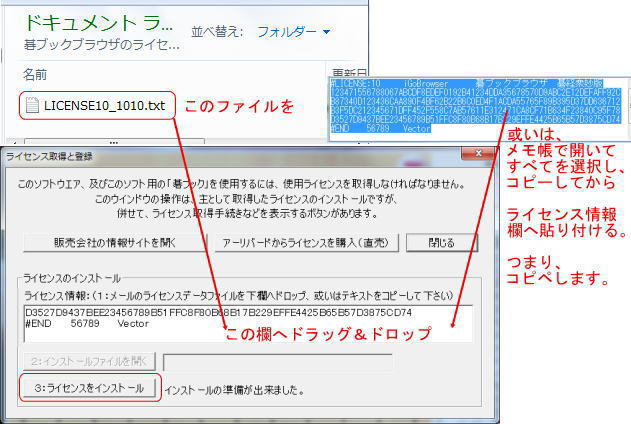
ライセンス情報が正しければ、「インストールの準備が出来ました」と表示され、「ライセンスをインストール」ボタンが使えるようになります。
「ライセンスをインストール」ボタンをクリックすると、ライセンスがインストールされ、すべての碁ブックもインストールされます。
インストールが完了すると「インストールが完了しました」と表示されます。
以上で、ライセンスと碁ブックのインストールは完了です。
或いは、ライセンスファイルを開いて、その内容をすべて選択し、コピーしてから、ライセンス情報欄へ貼り付けます。
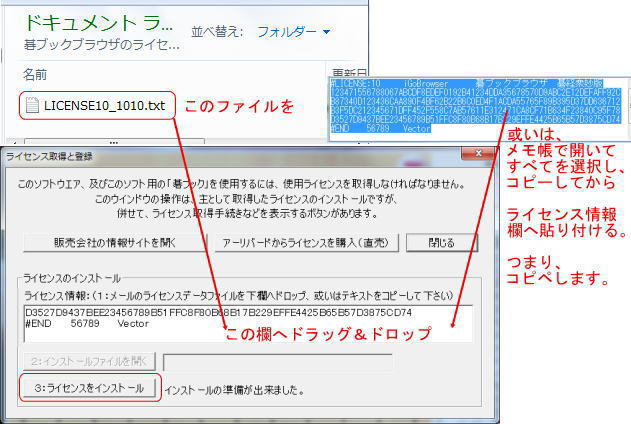
ライセンス情報が正しければ、「インストールの準備が出来ました」と表示され、「ライセンスをインストール」ボタンが使えるようになります。
「ライセンスをインストール」ボタンをクリックすると、ライセンスがインストールされ、すべての碁ブックもインストールされます。
インストールが完了すると「インストールが完了しました」と表示されます。
以上で、ライセンスと碁ブックのインストールは完了です。